Kx3551高音质完美功能安装包
 Kx3551高音质完美功能安装包
Kx3551高音质完美功能安装包
去年年底Kx小组发布Kx3551驱动后用户反响强烈,因为3551的最大改进就是可以用Wave Out HQ输出了,使用这个输出直接的好处就是音质的提高,这远比优化音色带来的听感上的提升更明显。不过因为设置复杂,就连音频发烧友用起来Kx驱动都不敢说得心应手,往往需要百度百度再百度、谷歌谷歌再谷歌,跟盲人摸象没什么区别。即使这样的高难度依然挡不住大家对Kx的热情,各大论坛只要是有关Kx的帖子必定引起热烈讨论,为此还有一些首先参悟透Kx驱动的高人在淘宝上公开出售驱动调节方法,Kx驱动的魅力可见一斑。看到这里大家也不要灰心丧气,有高人本着网络就是共享的精神发布了一套Kx3551HQ高音质完美功能优化音色安装包,并附带了安装教程,即使你是菜鸟,照着教程操作一遍也能感受到声卡音质的提升。现原文转发教程,大家务必仔细研读。
Kx3551最实用的改进就是可以用Wave Out HQ输出了,使用这个输出直接的好处就是音质的提高,这远比优化音色带来的听感上的提升更明显。本人反复切换对比切换Master Mixer与Wave Out HQ输出的声音作对比,无论是声场宽度,还是人声的通透度,或是声音的饱满度,Wave Out HQ都比Master Mixer好很多,完全是换了一个声卡的感觉。之前发布的两个版本只是在默认驱动配置的基础上修改而来,这次为了在保留之前功能和音色的基础上得到更好的音质,完全放弃默认配置而重建,而且还扩展出一些另类的新功能。
一、安装方法:
1 首先卸载Audigy 2 ZS之前的所有驱动,重启之后安装Kx3551驱动,避免冲突或不兼容。
2 安装好驱动后,按照提示重启,然后双击注册superspace_fp_v1.0插件
如果该文件无法双击注册,可用鼠标右键点击任务栏右下角的kX图标,在弹出菜单中选择“效果”,然后点击“注册插件”,在弹出的窗口中找到superspace_fp_v1.0,选择其并打开。
3 双击载入“Kx3551HQ高音质完美功能音色优化配置”。
如果无法双击,同样用右键点击任务栏右下角的kX图标,在弹出菜单中选择“kX数字信号处理器”,在弹出的窗口中点击“载入设置”按钮,然后在对话框中选择“Kx3551HQ高音质完美功能音色优化配置”并打开。“kX数字信号处理器”窗口是Kx驱动最核心的部分,相关的设置以及功能的使用都是通过对其中插件的设置得以实现。
二、系统设置及功能使用
1 鼠标右键点击任务栏右下角的系统音量图标,然后选择播放设备,在弹出的对话框中确认“Wave Out HQ”是默认设备,如果不是,在“Wave Out HQ”点右键将其设置为默认设备,在“录制”对话框中用相同方法将“Recording Mixer”设置为默认设备。
本配置把5.1声道的前置后置以及低音炮的音量调节全放置于调音台中调节,因此调音台实现各种功能的关键。考虑到部分人没有低音炮,因而把低音炮的音源输出到前置,适用于前置有8寸以上低音单元的喇叭,如果前置只是有小单元,那可以直接把低音炮通道关闭从而禁止低音炮音源输出到前置。
乍看调音台也许觉得有点晕,但仔细看过之后其实也并不复杂。
(1) 竖条代表了各个通道,1路是前置,2路是低音炮,3路是后置环绕,4路是麦克风,6路是混响。
(2) “IN”代表了各个通道的输入音量,它是各通道音量大小的源头,例如IN1就是前置的输入音量,而IN6就是混响的输入音量。
(3) “S1”是后置的输出音量,它可以把各个通道的音源输出到后置音箱。
(4) “S2”是混响输出的音量,同样它对各通道的声音加混响且调节大小。
(5) 最上面的RME三个字母代表了几个不同功能的开关,打钩为开,反之为关。R是录音开关,打开后可以对该通道进行录音;M是前置输出开关,打开后可以把该通道的声音输出到前置音箱;E是生效开关,打开后该通道才起作用,才有声音,关闭相当于静音。
4 中置音量调节:
右键点击任务栏kX图标,打开“kX数字信号处理器”,双击“中置音量调节”插件,弹出窗口的滑条,默认是0,向左是减小音量,向右是增益,注意增益过多会声音失真。
三、调音台常用功能设置图:
麦克风混响唱歌只录干音
录有麦克风混响的声音
对前置声道加混响
伴奏在前后置同时响,麦克风以及混响也在前后置同时响,增强K歌的包围感
本地下载:
Kx3551驱动完美功能安装包2.22高音质音色优化版For WinXP/Vista/Win7
[要查看本链接请先注册并登录]
Kx3551最实用的改进就是可以用Wave Out HQ输出了,使用这个输出直接的好处就是音质的提高,这远比优化音色带来的听感上的提升更明显。本人反复切换对比切换Master Mixer与Wave Out HQ输出的声音作对比,无论是声场宽度,还是人声的通透度,或是声音的饱满度,Wave Out HQ都比Master Mixer好很多,完全是换了一个声卡的感觉。之前发布的两个版本只是在默认驱动配置的基础上修改而来,这次为了在保留之前功能和音色的基础上得到更好的音质,完全放弃默认配置而重建,而且还扩展出一些另类的新功能。
一、安装方法:
1 首先卸载Audigy 2 ZS之前的所有驱动,重启之后安装Kx3551驱动,避免冲突或不兼容。
2 安装好驱动后,按照提示重启,然后双击注册superspace_fp_v1.0插件
如果该文件无法双击注册,可用鼠标右键点击任务栏右下角的kX图标,在弹出菜单中选择“效果”,然后点击“注册插件”,在弹出的窗口中找到superspace_fp_v1.0,选择其并打开。
3 双击载入“Kx3551HQ高音质完美功能音色优化配置”。
如果无法双击,同样用右键点击任务栏右下角的kX图标,在弹出菜单中选择“kX数字信号处理器”,在弹出的窗口中点击“载入设置”按钮,然后在对话框中选择“Kx3551HQ高音质完美功能音色优化配置”并打开。“kX数字信号处理器”窗口是Kx驱动最核心的部分,相关的设置以及功能的使用都是通过对其中插件的设置得以实现。
二、系统设置及功能使用
1 鼠标右键点击任务栏右下角的系统音量图标,然后选择播放设备,在弹出的对话框中确认“Wave Out HQ”是默认设备,如果不是,在“Wave Out HQ”点右键将其设置为默认设备,在“录制”对话框中用相同方法将“Recording Mixer”设置为默认设备。
[要查看本链接请先注册并登录]
2 本配置方案的麦克风音源对应的是前置盒的麦克风,如果您的麦克风是直接插在声卡上,还需要改变一个设置,具体方法如下:右键点击任务栏kX图标,打开“kX数字信号处理器”,双击“麦克风音源 Src”插件,在弹出的对话框中选择“AC97 麦克风”即可。
3 调音台的使用方法:2 本配置方案的麦克风音源对应的是前置盒的麦克风,如果您的麦克风是直接插在声卡上,还需要改变一个设置,具体方法如下:右键点击任务栏kX图标,打开“kX数字信号处理器”,双击“麦克风音源 Src”插件,在弹出的对话框中选择“AC97 麦克风”即可。
本配置把5.1声道的前置后置以及低音炮的音量调节全放置于调音台中调节,因此调音台实现各种功能的关键。考虑到部分人没有低音炮,因而把低音炮的音源输出到前置,适用于前置有8寸以上低音单元的喇叭,如果前置只是有小单元,那可以直接把低音炮通道关闭从而禁止低音炮音源输出到前置。
乍看调音台也许觉得有点晕,但仔细看过之后其实也并不复杂。
(1) 竖条代表了各个通道,1路是前置,2路是低音炮,3路是后置环绕,4路是麦克风,6路是混响。
(2) “IN”代表了各个通道的输入音量,它是各通道音量大小的源头,例如IN1就是前置的输入音量,而IN6就是混响的输入音量。
(3) “S1”是后置的输出音量,它可以把各个通道的音源输出到后置音箱。
(4) “S2”是混响输出的音量,同样它对各通道的声音加混响且调节大小。
(5) 最上面的RME三个字母代表了几个不同功能的开关,打钩为开,反之为关。R是录音开关,打开后可以对该通道进行录音;M是前置输出开关,打开后可以把该通道的声音输出到前置音箱;E是生效开关,打开后该通道才起作用,才有声音,关闭相当于静音。
4 中置音量调节:
右键点击任务栏kX图标,打开“kX数字信号处理器”,双击“中置音量调节”插件,弹出窗口的滑条,默认是0,向左是减小音量,向右是增益,注意增益过多会声音失真。
三、调音台常用功能设置图:
麦克风混响唱歌只录干音
录有麦克风混响的声音
对前置声道加混响
伴奏在前后置同时响,麦克风以及混响也在前后置同时响,增强K歌的包围感
本地下载:
Kx3551驱动完美功能安装包2.22高音质音色优化版For WinXP/Vista/Win7
[要查看本链接请先注册并登录]
您在这个论坛的权限:
您不能在这个论坛回复主题
 首页
首页